Гестови за допирање и минување со прст
Што е допирање и минување со прст?
Речиси сè што правите со паметниот телефон или со таблетот вклучува некаков вид допирање на екранот. Сите паметни телефони и таблети имаат екран на допир (touchscreen). Екранот го чувствува допирот и вашиот уред врши некакво дејство како одговор на допирот.
На пример, за да повикате некого со паметниот телефон, ја допирате со прст иконата на Телефон (Phone) на екранот за да ја отворите апликацијата на телефонот. Тогаш можете да ги допрете копчињата на тастатурата за да го внесете телефонскиот број и зелената икона со телефон за да извршите повик.
Какви допири може да детектира вашиот екран на допир?
Постојат различни видови гестови со допир што можете да користите на вашиот уред.
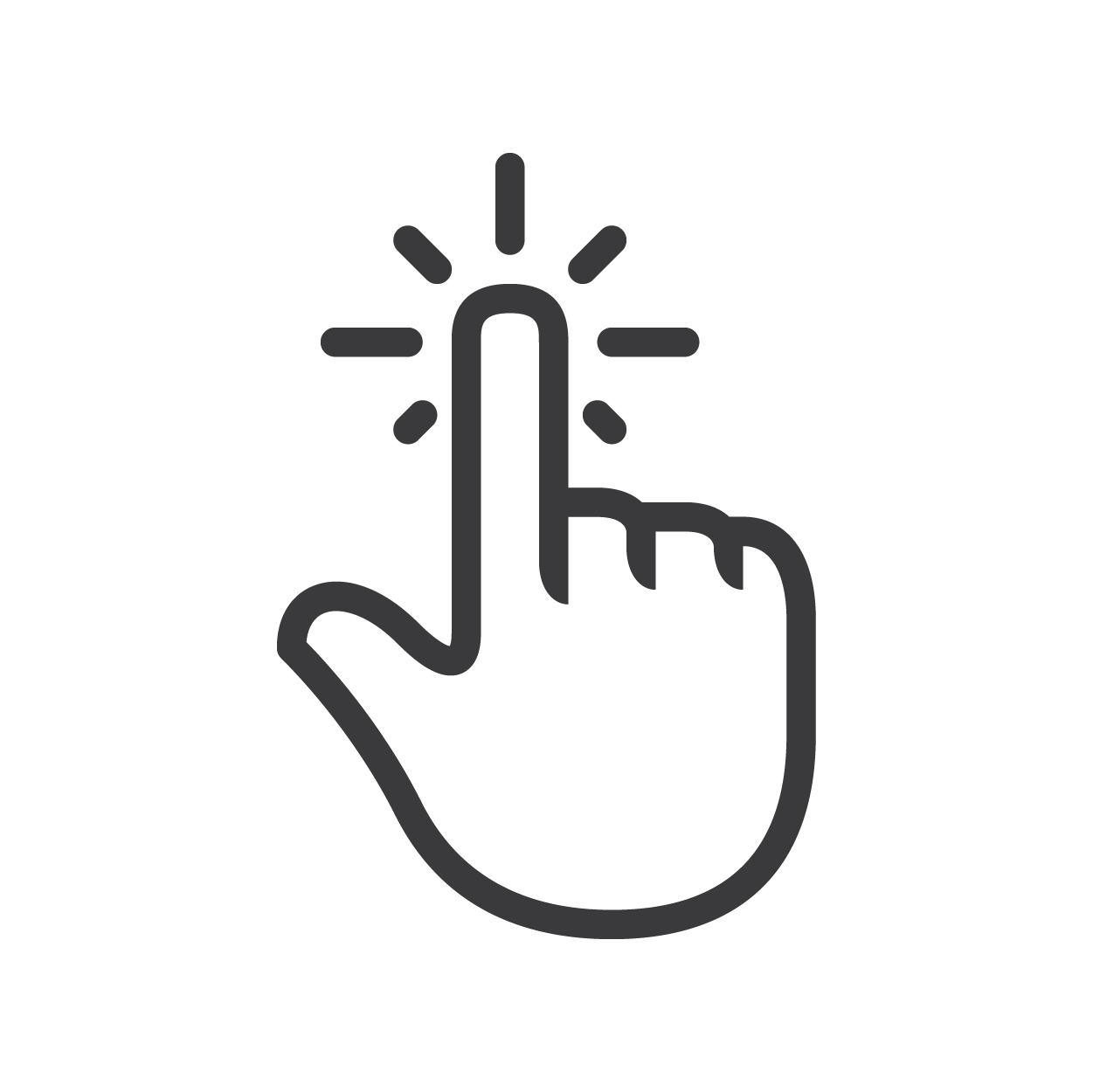
Допир (Touch) претставува нежен моментален допир на екранот во некоја точка. Можете да го користите овој гест за да отворате апликации, да ја активирате тастатурата на екран и да се враќате на почетниот екран.
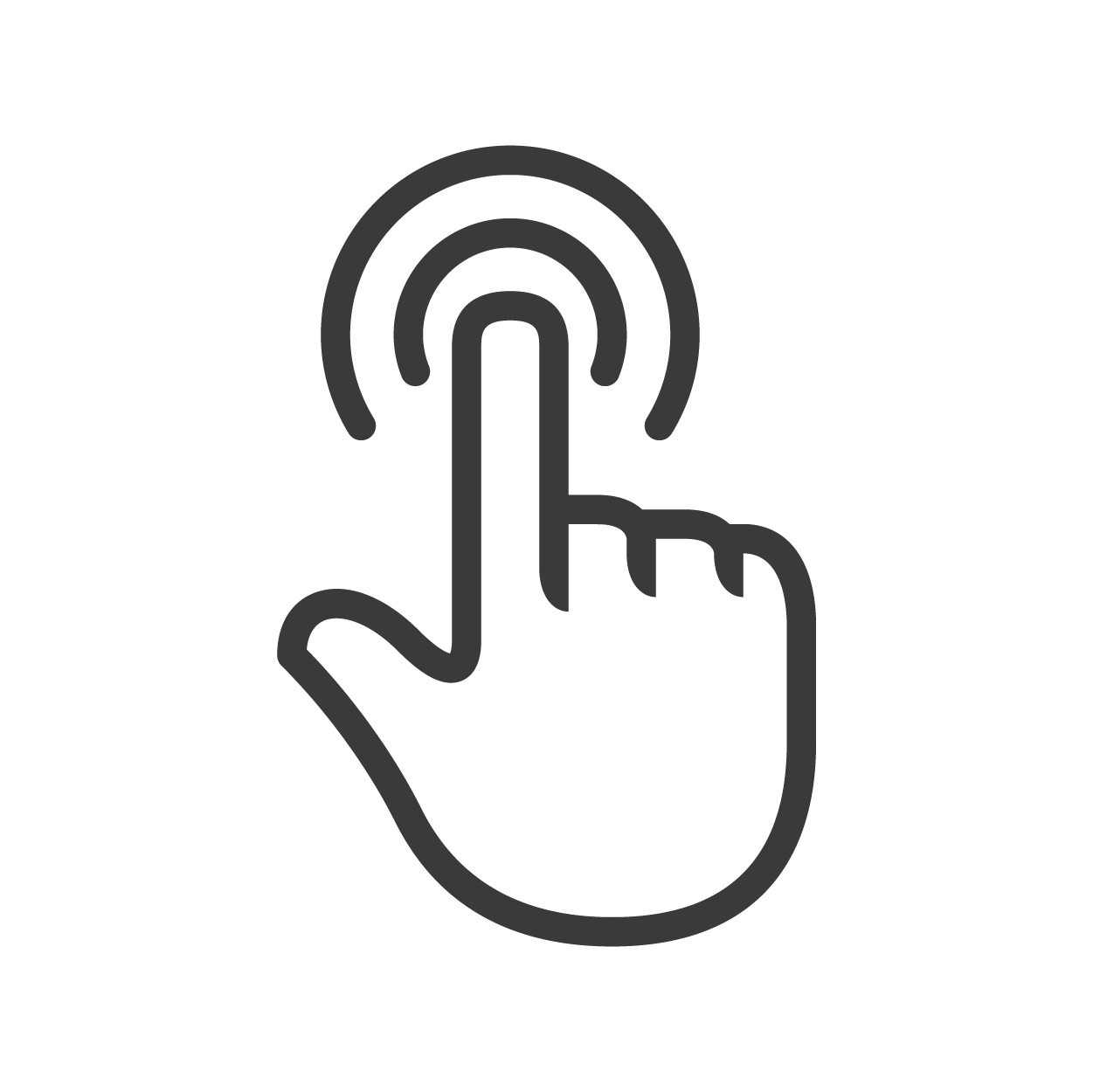
Долг допир (long tap) е кога допирате и го задржувате прстот во една иста точка. Овој гест е исто така наречен допри и задржи (tap and hold) и може да се користи за активирање на специјални менија.
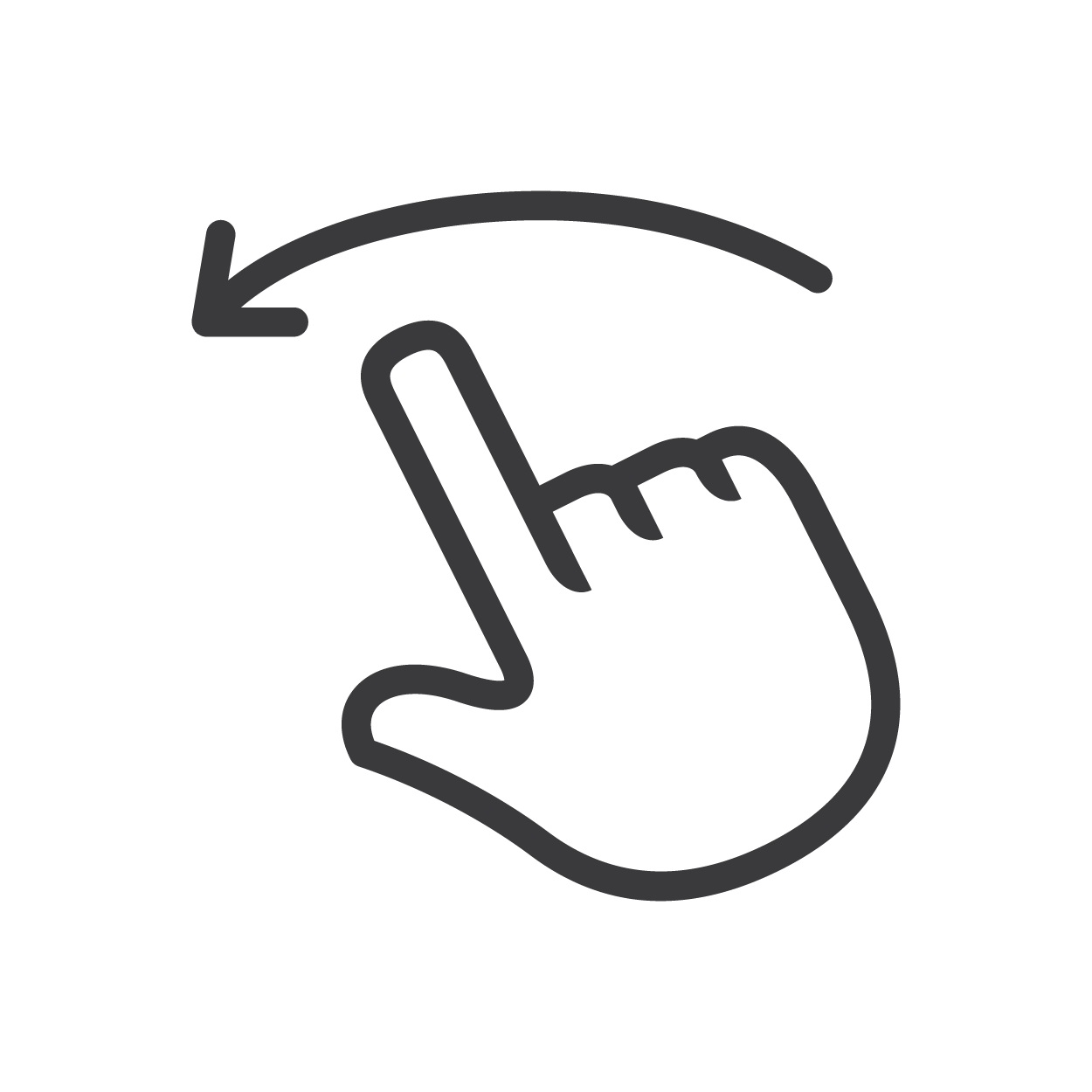
Минување со прст (swipe) е кога допирате со прстот и го влечете преку екранот. Можете да минувате со прст брзо или бавно, во зависност што правите на телефонот или таблетот.
Екранот на паметниот телефон или таблетот има својство да чувствува повеќе допири (multi-touch), односно може да детектира повеќе од еден допир во исто време. Ова овозможува други видови допирни контроли и можете да дознаете повеќе за нив во активноста Прочитај: Вовед во водичот за лизгање и зумирање (Read It: Scrolling and zooming)
Распоредот на екран е различен кај разни брендови паметни телефони и таблети. Но, допирањето и минувањето со прст на сите нив функционира речиси исто.
Допир
На паметниот телефон или таблетот можете да допрете на нешто на екранот за да го изберете. Запомнете, допирате нешто кога го допирате нежно со прстот за само еден момент.
Ги допирате иконите на Почетниот екран (Home) за да стартувате некоја апликација, на пример, апликација за игра, бирање телефонски број или праќање е-пошта кај некого.
Понекогаш можете да видите поле со копчиња Да (Yes) и Не (No). Едноставно допрете го релевантното копче за да одговорите на прашањето онака како што сакате.
Кај некои поставки на телефони и таблети, и кај некои апликации, може да видите опции со копче до нив. Тоа изгледа како лизгачко копче, но можете да го вклучите или исклучите ако го допрете.
Долг допир
Долгиот допир (long tap) често се користи за да ви покаже повеќе опции за ставката што ја допирате. За да извршите долг допир, задржете го прстот на екранот сè додека не се појават опциите, а потоа дигнете го. Терминот допри и задржи (tap and hold) често се употребува наместо долг допир.
Вообичаеното место на кое се употребува долгиот допир е на екранот што ги покажува апликациите на паметниот телефон или таблетот. Ако извршите долг допир на иконата на некоја апликација, по неколку секунди ќе се случи нешто ново.
На некои постари iPhone и iPad сите икони ќе почнат да се мрдаат. Тоа значи дека распоредот на екран може да се преуреди. Некои апликации може да се избришат со допирање на малиот знак x што се појавува во аглите на нивните икони. Можете да направите да престанат да се мрдаат и екранот да изгледа нормално ако го притиснете копчето Дома (Home).
На телефоните и таблетите со Android, и на некои нови модели iPhone и iPad, едно малечко мени обично се јавува над или до иконата на апликација кога допирате долго на неа. Таа ви нуди опции за преуредување, бришење или деинсталирање на апликацијата и други опции. Ако допрете на кое било друго место на екранот, опциите ќе се затворат.
Минување со прст
Еден од највообичаените гестови што ќе ги користите на паметниот телефон и таблетот е минувањето со прст. Тоа е дејство кога го допирате екранот со прстот и го влечете преку неговата површина. Во најголем број случаи, ставката што се наоѓа под прстот ќе се движи.
Колку брзо ќе се движи ставката зависи од брзината со која минувате со прстот. За брзо лизгање, минете со прстот брзо, а потоа подигнете го. Кај некои апликации, движењето ќе продолжи дури откако ќе го подигнете прстот од екранот, што ви овозможува да се преместувате низ списоци, фотографии, менија, интернет-страници или написи.
- Можете да минувате со прстот во кој било правец и што ќе се случува на екранот зависи од она што го правите.
- Можете да поминете со прстот налево или надесно од Почетниот (Home) екран на iPhone или iPad за да видите повеќе екран
- Можете да минете со прстот налево или надесно од екранот со Апликации (Apps) на телефонот или таблетот со Android за да видите повеќе страници со апликации.
- Кога користите интернет-прегледувач или апликација, како на пример Facebook или WhatsApp, можете да минете со прстот нагоре за да ја движите страницата надолу и да минете со прстот надолу за да се вратите онаму каде што почнавте.
Голем број паметни телефони и таблети покажуваат специјални опции кога минувате со прстот од долниот кон горниот дел на екранот.
На некои iPhone или iPad можете да минете со прстот оддолу нагоре по екранот за да го видите Контролниот центар (Control Centre), кој содржи кратенки до често користени функции. Минувањето со прст треба да почнува од рамката, а тоа е црната или белата област што го опкружува екранот.
На телефон или таблет со Android (Android phone or tablet) истото дејство на минување со прст почнува од најгорниот дел на екранот и го покажува екранот со Известувања (Notifications) и Брзи поставки (Quick Settings).
Понекогаш треба да минете со прст на посебен начин во некоја апликација. На пример, може да минете со прст преку екран со броеви што се вртат за да го смените датумот или времето. Ова е наречено лизгање и можете да дознаете повеќе за тоа во следната активност во Областа за вежбање наречена Лизгање и зумирање (Scrolling and zooming).